iPhone: Αποθήκευση, ανταλλαγή και διαγραφή αρχείων
Μάθετε πώς να αποθηκεύετε ένα αντίγραφο ενός αρχείου στο τηλέφωνό σας, πώς να βρίσκετε το αρχείο χρησιμοποιώντας την εφαρμογή Αρχεία, πώς να ανταλλάσσετε ένα αρχείο με κάποιο φίλο σας μέσω email και πώς να διαγράψετε ένα αρχείο που δεν χρειάζεστε πλέον.
Πριν ξεκινήσετε
Πριν ξεκινήσετε, βεβαιωθείτε ότι το iPhone είναι ανοιχτό και πλήρως φορτισμένο. Το λογισμικό λειτουργίας θα πρέπει επίσης να είναι ενημερωμένο.
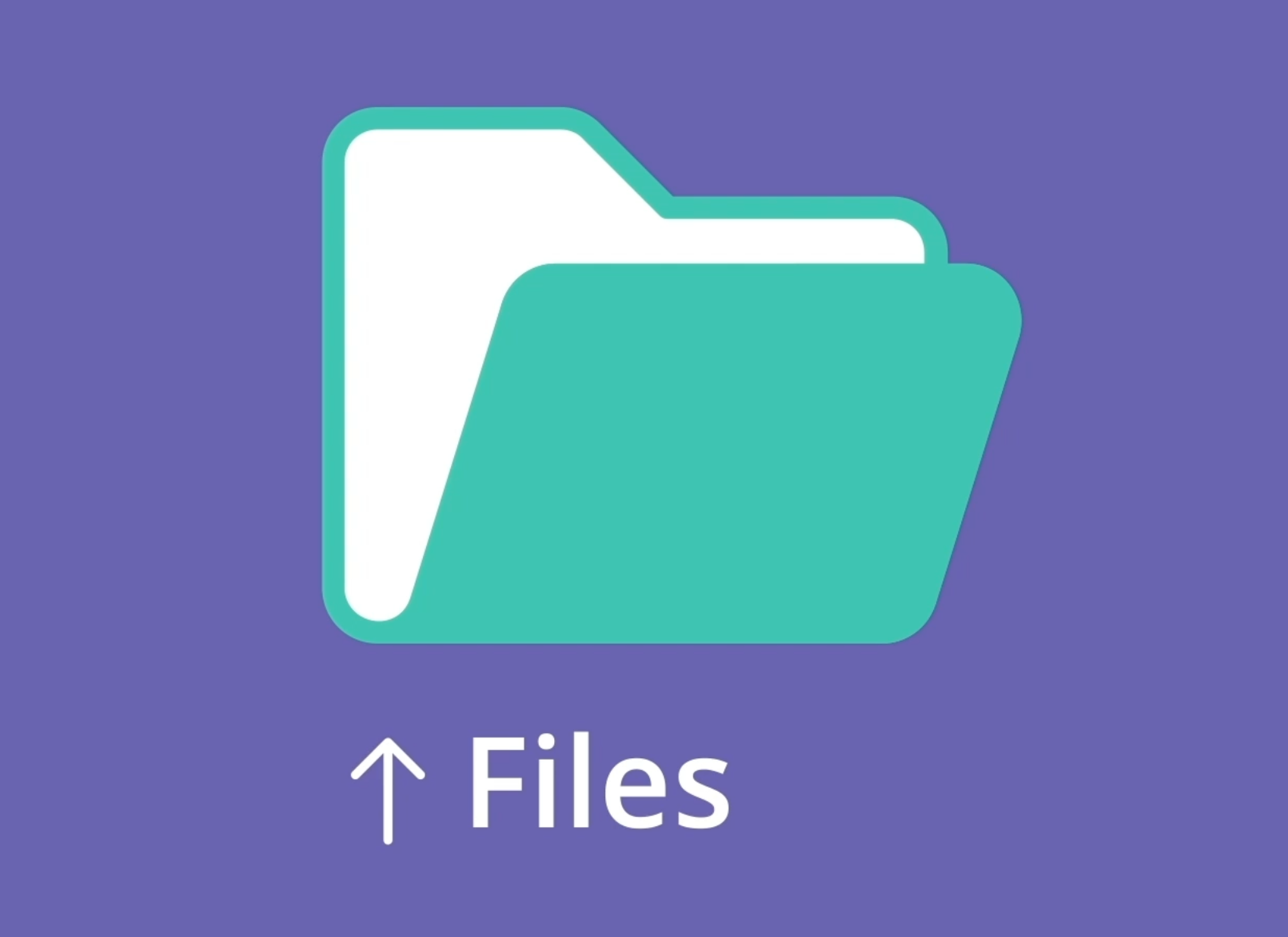
Αποθήκευση συνημμένου email στην εφαρμογή Αρχεία
Η εφαρμογή Αρχεία (Files) αποθηκεύει αρχεία στο iPhone σας, στα οποία μπορείτε να έχετε πρόσβαση χωρίς σύνδεση στο διαδίκτυο. Μπορείτε να χρησιμοποιήσετε άλλες εφαρμογές για να αποθηκεύσετε αρχεία στο iPhone και μετά να χρησιμοποιήσετε την εφαρμογή Αρχεία για να βρείτε και να δείτε αυτές τις εφαρμογές αργότερα.
Όταν λαβαίνετε ένα email με συνημμένο, μπορείτε να χρησιμοποιήσετε την εφαρμογή Mail για να το αποθηκεύσετε στο iPhone ή να δείτε το συνημμένο. Για παράδειγμα, μπορείτε να ανοίξετε ένα email για να δείτε ένα έγγραφο, όπως ένα πρόγραμμα ταξιδιού, ως εικόνα προεπισκόπησης του αρχείου.
- Πατήστε την προεπισκόπηση για να ανοίξετε το συνημμένο σε πλήρη οθόνη
- Πατήστε το εικονίδιο Ανταλλαγή (Share) για να ανοίξετε τον πίνακα επιλογών Ανταλλαγής και επιλέξτε Αποθήκευση στα Αρχεία ως επιλογή ανταλλαγής
- Ελέγξτε ότι το On My iPhone (στη τηλέφωνό μου) είναι επισημασμένο. Αν δεν είναι, πατήστε το για να τονίσετε
- Πατήστε Αποθήκευση (Save). Όταν ο πίνακας επιλογών Ανταλλαγής απομακρύνεται, το αρχείο αποθηκεύεται στο iPhone σας.
Χρησιμοποιήστε την αναζήτηση για να βρείτε και να ανοίξετε την εφαρμογή Αρχεία
Η εφαρμογή Αρχεία ενδέχεται να μην έχει εικονίδιο στην Αρχική οθόνη σας. Για να βρείτε γρήγορα τα Αρχεία, σύρετε προς τα κάτω από το κέντρο της αρχικής οθόνης, για να δείτε τη γραμμή Αναζήτησης. Πληκτρολογήστε Files και το εικονίδιο Files θα εμφανιστεί ως αποτέλεσμα αναζήτησης. Πατήστε για να ανοίξετε την εφαρμογή Αρχεία.
Όταν η εφαρμογή Αρχεία είναι ανοιχτή, πατήστε Αναζήτηση στο κάτω μέρος της οθόνης. Αν δεν εμφανίζεται η οθόνη On My iPhone, χρησιμοποιήστε το βέλος πάνω αριστερά για να δείτε τις επιλογές περιήγησης και επιλέξτε On My iPhone για να δείτε όλα τα αρχεία που είναι αποθηκευμένα στο τηλέφωνό σας.
- Χρησιμοποιήστε τη γραμμή Αναζήτησης σ ' αυτή την οθόνη για να βρείτε ένα συγκεκριμένο αρχείο
- Για να ανοίξετε ένα αρχείο από τη λίστα, πατήστε στο αρχείο για να το δείτε σε πλήρη οθόνη
- Πατήστε Done (Τέλος) για να κλείσετε το αρχείο και να δείτε ξανά την οθόνη το On My iPhone
- Να θυμάστε ότι τα αρχεία που είναι αποθηκευμένα στην εφαρμογή Αρχεία είναι προσβάσιμα ακόμα κι όταν το iPhone δεν έχει σύνδεση στο διαδίκτυο μέσω Wi-Fi ή δικτύου κινητής τηλεφωνίας.
Πώς να ανταλλάξετε ένα αρχείο απ' το τηλέφωνό σας ή να το διαγράψετε
Μπορείτε να ανταλλάξετε αρχεία με άλλα άτομα χρησιμοποιώντας το μενού Share (Ανταλλαγή). Βρείτε το αρχείο που θέλετε να ανταλλάξετε στην εφαρμογή Αρχεία και μετά πατήστε παρατεταμένα το δάχτυλό σας στο αρχείο για να ανοίξετε τον πίνακα επιλογών.
- Πατήστε το εικονίδιο Share για να εμφανιστεί ο πίνακας επιλογών Share
- Επιλέξτε το μπλε εικονίδιο Mail για να ανταλλάξετε ένα αρχείο με email
- Η εφαρμογή Mail ανοίγει στην οθόνη Νέο μήνυμα, με το αρχείο να περιλαμβάνεται ήδη ως συνημμένο στο email
- Εισάγετε τη διεύθυνση email στο πλαίσιο To (Προς). Μπορείτε επίσης να προσθέσετε και Θέμα. Πατήστε πάνω από το συνημμένο αν θέλετε να πληκτρολογήσετε ένα σύντομο μήνυμα στο email
- Όταν είστε έτοιμοι, πατήστε Αποστολή (Send). Η εφαρμογή Mail θα κλείσει και θα δείτε ξανά την οθόνη On My iPhone στην εφαρμογή Αρχεία.
Για να διαγράψετε ένα αρχείο, επιλέξτε το από τη λίστα αρχείων στο On My iPhone. Πατήστε παρατεταμένα στο αρχείο για να δείτε τον πίνακα επιλογών και επιλέξτε Διαγραφή (Delete). Πατήστε ξανά Διαγραφή για να επιβεβαιώσετε ότι θέλετε να διαγράψετε οριστικά αυτό το αρχείο από το iPhone σας.
Να διαγράφετε αρχεία μόνο από την οθόνη On My iPhone. Η διαγραφή άλλων αρχείων μπορεί να κάνει το iPhone να σταματήσει να λειτουργεί σωστά.